일반적으로 데이터 시각화에는 재집계가 필요합니다. 이 도움말은 데이터 재집계의 개념과 Looker Studio에서 데이터 혼합을 사용하여 데이터를 다시 집계하는 방법을 이해하는 데 도움이 됩니다.
재집계의 한 가지 예는 평균의 평균을 계산하는 것입니다. 예를 들어 주가 변경을 보여주는 표가 있다고 가정해 보겠습니다.
| 부문 | 티커 | 가격 변경 |
| 기술 | GOOG | +6 |
| 기술 | AAPL | +5 |
| 기술 | MSF | -3 |
| 기술 | NFLX | -1 |
| 에너지 | E1 | +2 |
| 에너지 | E2 | +10 |
| 에너지 | E3 | -3 |
| 금융 | F1 | -6 |
이 데이터의 평균 가격 변경은 단순한 집계입니다.
| 평균 가격 변경 |
| 1.25 |
모든 업종의 평균 가격 변경을 계산하려면 이 표를 업종 측정기준별로 그룹화합니다.
| 부문 | 평균 가격 변경 |
| 기술 | 1.75 |
| 에너지 | 3 |
| 금융 | -6 |
이 데이터를 다시 집계하려면 평균을 다시 적용하는 등 다른 집계 함수를 적용합니다.
| 평균 가격 변경의 평균 |
| -0.42 |
Looker Studio의 재집계
Looker Studio에서 측정항목을 다시 집계하려면 데이터 혼합을 사용합니다. 혼합을 사용하면 이전에 집계된 필드가 AUTO 필드 유형으로 설정되는 문제를 해결할 수 있습니다. 이 필드 유형을 변경할 수 없으며 해당 필드에 다른 집계 함수를 적용할 수도 없습니다.
예를 들어 Looker Studio에서 업종당 평균 주가 변경을 확인하려면 동일한 데이터 소스끼리 조인하는 혼합 구성을 만들면 됩니다. Sector를 조인 키로 사용하고 평균 가격 변경 측정항목을 왼쪽 데이터 소스와 오른쪽 데이터 소스 모두에 다음과 같이 포함합니다.
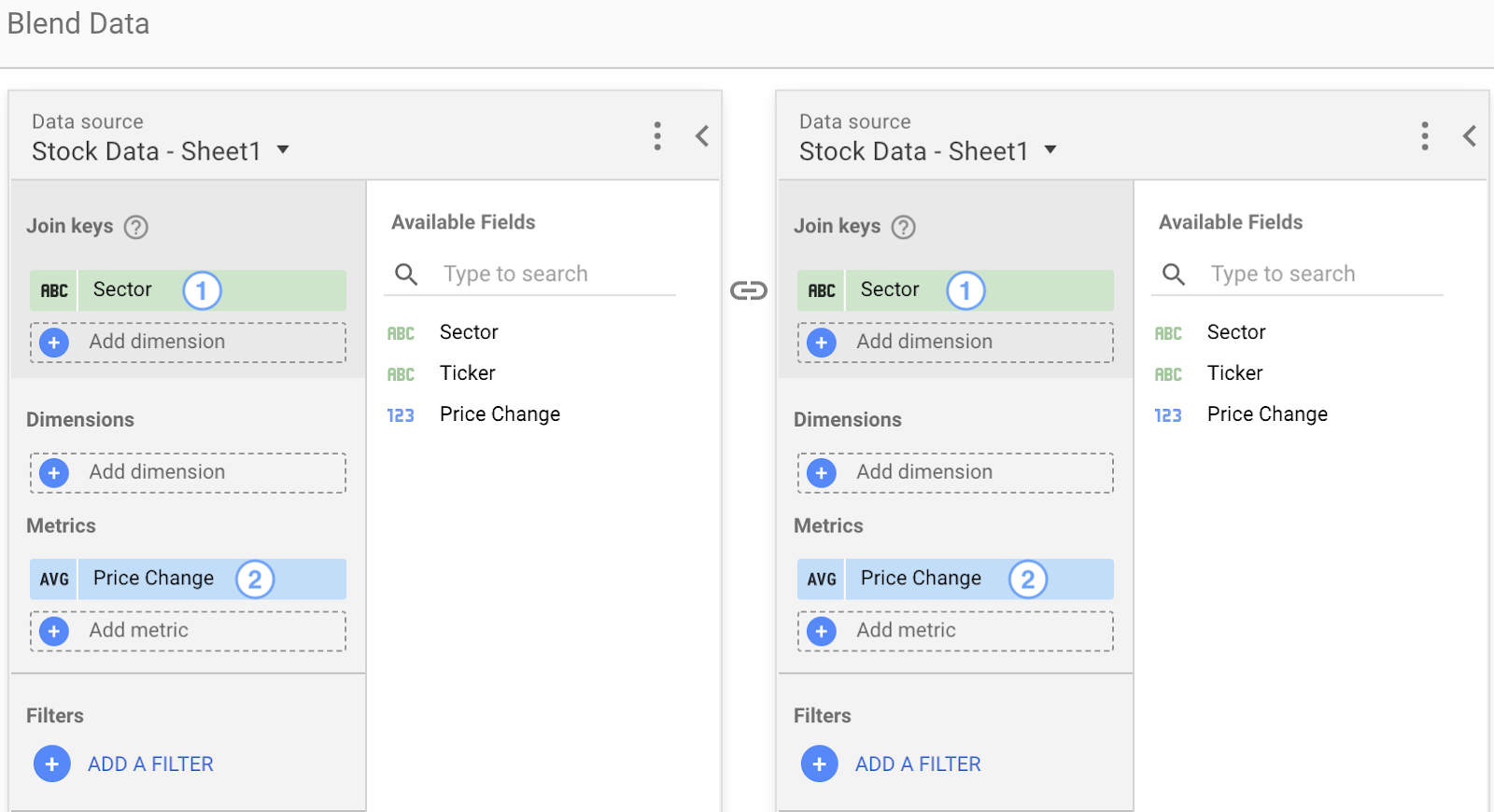
![]() 업종
업종 ![]() 평균 가격 변경
평균 가격 변경
이 혼합 데이터 소스를 사용하면 이전에 집계된 가격 변경 필드에 새 집계를 적용할 수 있습니다.
혼합을 사용하여 데이터 분리
데이터를 혼합하면 혼합 구성에서 선택한 열에서 새 표가 만들어집니다. 새 표의 측정항목은 집계되지 않은 숫자로 처리됩니다.
가격 변경은 더 이상 집계된 측정항목이 아니므로 이제 새 집계 함수를 적용할 수 있습니다. 다음 표에는 이전에 집계된 숫자를 사용하여 새 측정항목 AVG( Price Change )를 만든 결과가 표시됩니다.
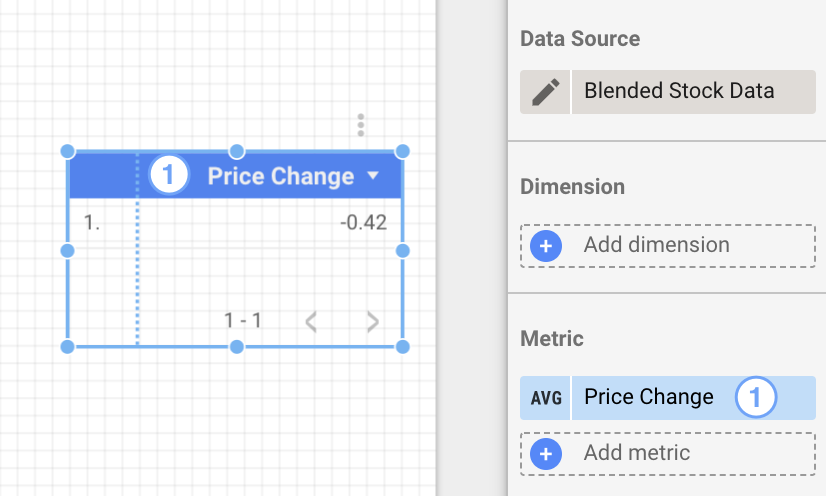
![]() 가격 변경
가격 변경
이 새로운 측정항목은 숫자 1.75, 3, -6을 다시 집계하여 평균 -0.42를 표시합니다.
혼합을 사용하여 비율 열 만들기
혼합의 또 다른 용도는 이미 집계된 숫자로 비율 측정항목을 만드는 것입니다. 하나의 측정항목을 다른 측정항목으로 나누는 비율 열을 만든다고 가정해 보겠습니다.
이 예에서는 2개의 서로 다른 데이터 소스에서 가져온 클릭수와 노출수라는 2개의 필드를 사용합니다.
| 웹사이트 | 클릭수 |
| google.com | 300 |
| facebook.com | 400 |
| twitter.com | 200 |
| 웹사이트 | 노출수 |
| google.com | 2000 |
| facebook.com | 2500 |
| twitter.com | 2000 |
이 2개의 데이터 소스를 혼합하여 계산된 필드인 클릭수/노출수를 사용하여 비율 열을 만들 수 있습니다.
| 웹사이트 | 클릭수 | 노출수 | 클릭수 / 노출수 |
| google.com | 300 | 2000 | 0.15 |
| facebook.com | 400 | 2500 | 0.16 |
| twitter.com | 200 | 2000 | 0.1 |
| 총계 | 900 | 6500 | 0.41 |
SUM( Clicks / Impressions ) 비율 열의 합계가 표시되는 요약 행을 제외한 클릭수/노출수의 모든 행에는 정확한 정보가 있습니다. 그 이유는 각 행에 대한 클릭수/노출수를 계산한 후[0.15, 0.16, 0.1] SUM 함수를 다시 적용하기 때문입니다[0.15 + 0.16 + 0.1 = 0.41 ].
올바른 결과는 900/6500 = 0.14입니다. SUM( Clicks ) / SUM( Impressions ) 공식을 사용하여 비율 열의 값을 계산하면 됩니다.
| 웹사이트 | 클릭수 | 노출수 | SUM(Clicks) / SUM(Impressions) |
| google.com | 300 | 2000 | 0.15 |
| facebook.com | 400 | 2500 | 0.16 |
| twitter.com | 200 | 2000 | 0.1 |
| 총계 | 900 | 6500 | 0.14 |
이 경우 요약 행에는 SUM( SUM( Clicks ) / SUM( Impressions ) ). SUM( Clicks )[900] 을 SUM( Impressions )[6500] 으로 나누면 0.14가 됩니다. 그러면 SUM 함수가 다시 적용됩니다. 결과는 그대로 0.14입니다.

